Rumah >Tutorial sistem >Siri Windows >Bagaimana untuk mematikan kawalan akaun pengguna uac dalam win8
Bagaimana untuk mematikan kawalan akaun pengguna uac dalam win8
- WBOYWBOYWBOYWBOYWBOYWBOYWBOYWBOYWBOYWBOYWBOYWBOYWBke hadapan
- 2024-04-02 19:31:05882semak imbas
PHP Editor Apple memperkenalkan anda cara mematikan UAC (Kawalan Akaun Pengguna) dalam sistem Win8. Melalui langkah mudah, pengguna boleh mematikan fungsi UAC dengan mudah dan meningkatkan kecekapan operasi sistem. Dalam sistem Win8, mematikan UAC boleh mengurangkan gesaan pop timbul, membolehkan pengguna mengendalikan komputer dengan lebih lancar dan meningkatkan pengalaman pengguna. Artikel ini akan memperkenalkan langkah untuk mematikan UAC secara terperinci untuk membantu pengguna menguasainya dengan cepat.
1 Klik kanan menu Mula---pilih Panel Kawalan. Seperti yang ditunjukkan dalam gambar:
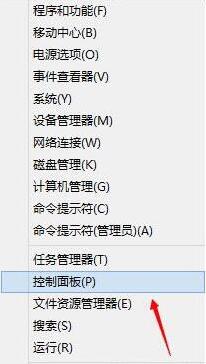
2. Tukar kepada mod ikon besar. Seperti yang ditunjukkan dalam gambar:
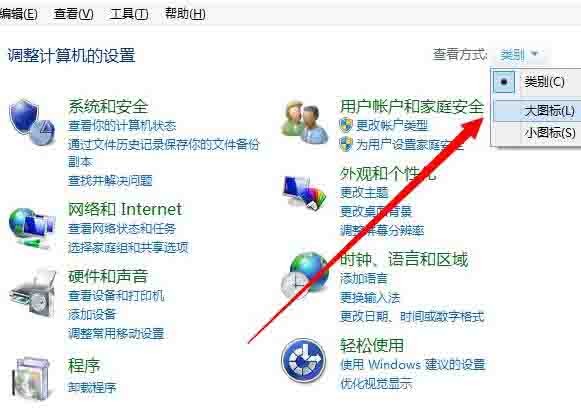
3. Klik Sistem. Seperti yang ditunjukkan dalam gambar:
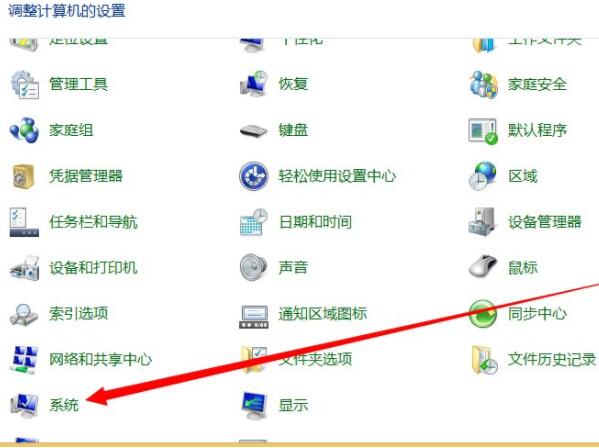
4. Pilih pusat operasi. Seperti yang ditunjukkan dalam gambar:
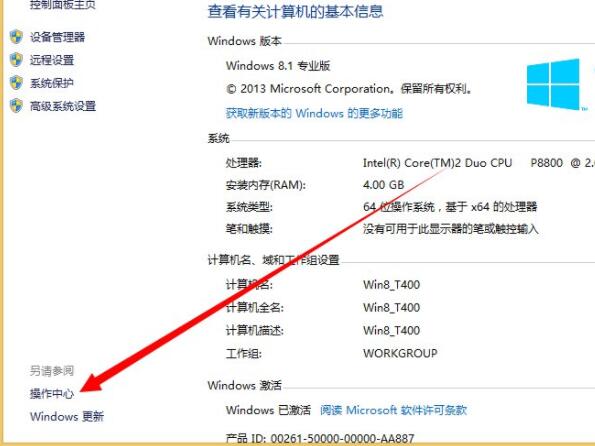
5 Klik Tukar Kawalan Akaun Pengguna di sebelah. Seperti yang ditunjukkan dalam gambar:
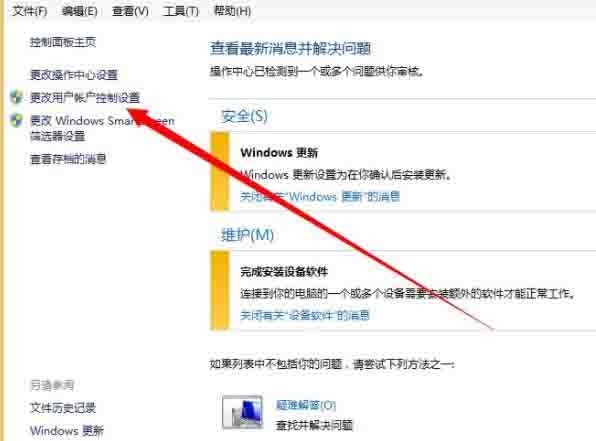
6. Pergi ke antara muka UAC dan tarik pemberitahuan ke bahagian bawah. Seperti yang ditunjukkan dalam gambar:
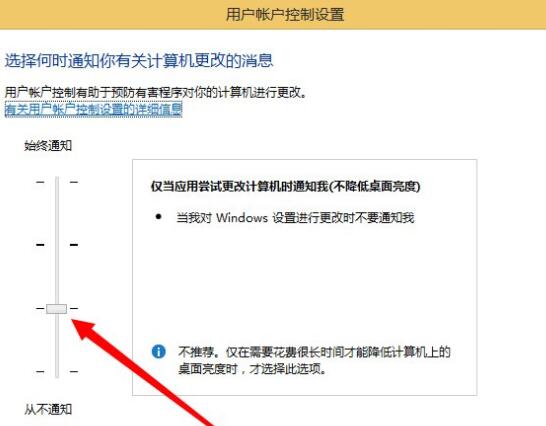
7. Selepas mengklik OK, anda akan diingatkan untuk memilih Ya. Seperti yang ditunjukkan dalam gambar:
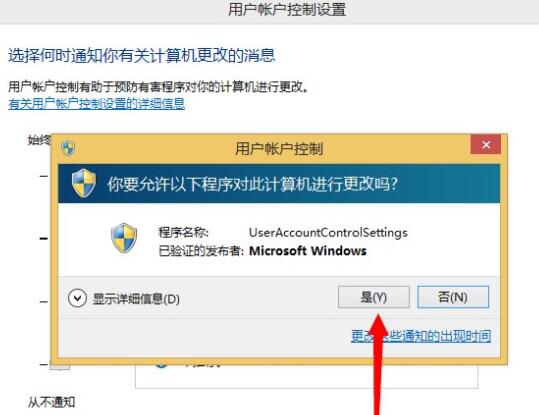
8. Selepas selesai, ingat untuk mulakan semula komputer anda untuk berkuat kuasa.
Atas ialah kandungan terperinci Bagaimana untuk mematikan kawalan akaun pengguna uac dalam win8. Untuk maklumat lanjut, sila ikut artikel berkaitan lain di laman web China PHP!
Artikel berkaitan
Lihat lagi- Pengenalan kepada fungsi dan ciri muat turun awan Windows
- Bagaimana untuk menukar nama folder dalam win10
- Bagaimana untuk mendayakan perlindungan gangguan dalam Windows 11
- Bagaimana untuk melihat item tersembunyi dalam Windows 11_Tutorial tentang melihat item tersembunyi dalam Windows 11
- Apa yang perlu dilakukan jika mikrofon win11 tidak mempunyai mesej soket_Dua penyelesaian untuk mikrofon win11 tidak mempunyai mesej soket

